

しんせつモードで簡単に年賀状を作るには?
文書番号 220701 | 更新日 2011年 9月 2日

画面に従ってボタンを押すだけで、雰囲気や送る相手に合わせた年賀状が簡単に作成できます。
ここでは、選択したデザインを編集して印刷するまでの操作をご案内します。
しんせつモードで年賀状を作成する

オープニングメニューより「デザイン面を作る」タブから「しんせつモードを使用する」にチェックマークを付けて(1)、「年賀状」をクリックします(2)。
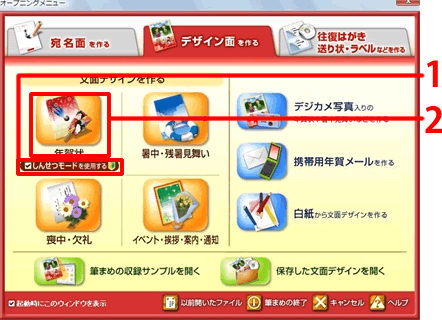


しんせつモードが起動します。
「すべてのデザインから選ぶ」または「あなたの希望に合ったデザインから選ぶ」ボタンをクリックします。
※ ここでは、「あなたの希望に合ったデザインから選ぶ」を選択します。
![[すべてのデザインから選ぶ]または[あなたの希望に合ったデザインから選ぶ]をクリックします。
[すべてのデザインから選ぶ]または[あなたの希望に合ったデザインから選ぶ]をクリックします。](/support/support/product/fude22/faq/img/img220701/220701-1.gif)


送る相手を選択します。
※ ここでは、「親戚」を選択します。
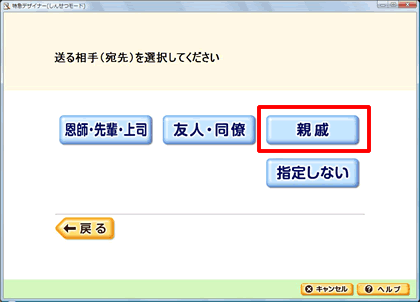


送りたい年賀状の雰囲気を選択します。
※ ここでは、「和と伝統」を選択します。
![送りたい年賀状の雰囲気を選択します。※ ここでは、[和と伝統]をクリックした場合を説明します。 送りたい年賀状の雰囲気を選択します。※ ここでは、[和と伝統]をクリックした場合を説明します。](/support/support/product/fude22/faq/img/img220701/220701-3.gif)


年賀状にメッセージを書けるスペースを空けるかを選択します。
※ ここでは、「いいえ」を選択します。
![年賀状にメッセージを書けるスペースを空けるかを選択します。※ ここでは、[なし]をクリックした場合を説明します。 年賀状にメッセージを書けるスペースを空けるかを選択します。※ ここでは、[なし]をクリックした場合を説明します。](/support/support/product/fude22/faq/img/img220701/220701-4.gif)


「差出人」をデザイン面に入れるかを選択します。
※ここでは「いいえ」を選択します。
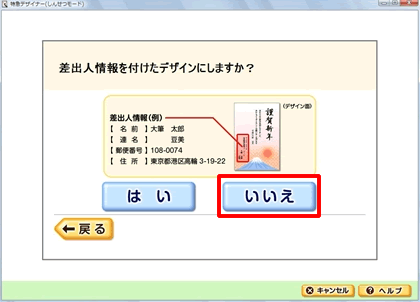


設定した条件に合ったイラストが表示されます。
「次の候補を見る」ボタンをクリックすると、次の候補が表示されます。一覧から好みのイラストをクリックします。
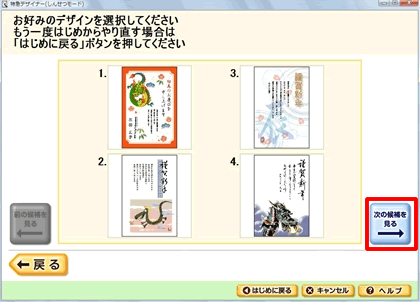


このまま印刷する場合は、「印刷」ボタンをクリックし、手順.16に進みます。
編集する場合は、「イラストや文章を編集する」ボタンをクリックします。
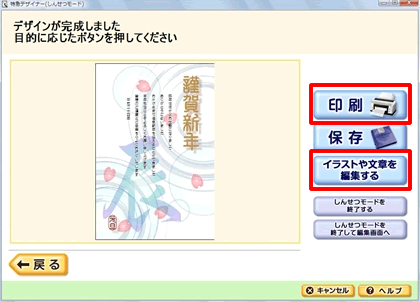


目的に応じたボタンを選択します。
※ここでは「イラストの削除・追加・入れ替え」ボタンを選択します。
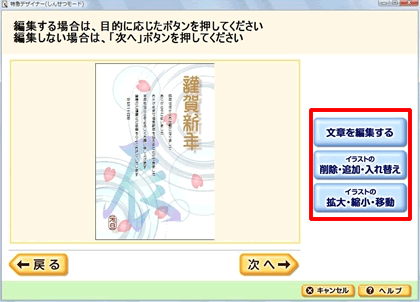


目的に応じたボタンを選択します。
※ここでは「イラストを入れ替える」ボタンを選択します。
![「郵便番号」を入力する画面が表示されます。ハイフンなしで続けて郵便番号を入力します。入力したら[次へ]をクリックします。 「郵便番号」を入力する画面が表示されます。ハイフンなしで続けて郵便番号を入力します。入力したら[次へ]をクリックします。](/support/support/product/fude22/faq/img/img220701/220701-9.gif)


「イラストを選択する」ボタンをクリックすると、対象のイラストが切り替わりますので、
どのイラストを入れ替えるかを選択し(1)、「決定」ボタンをクリックします(2)。
※ここでは、「辰」のイラストを選択します。
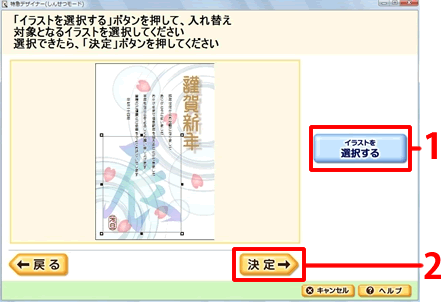


入れ替えたいイラストを4つのボタンから選択します。
※ここでは、「干支」を選択します。
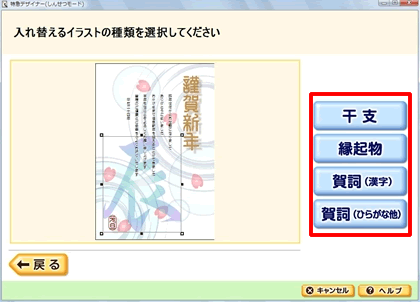


設定した条件に合ったイラストが表示されます。
一覧から好みのイラストをクリックします。
![今まで入力した情報が表示されます。問題なければ[次へ]をクリックします。※修正する場合は、[修正]をクリックし、「氏名」から確認していきます。 今まで入力した情報が表示されます。問題なければ[次へ]をクリックします。※修正する場合は、[修正]をクリックし、「氏名」から確認していきます。](/support/support/product/fude22/faq/img/img220701/220701-12.gif)


編集が終わりますので、続けて編集する場合は、手順9へ戻り、操作を繰り返します。
印刷へ進む場合は、「次へ」ボタンをクリックします。
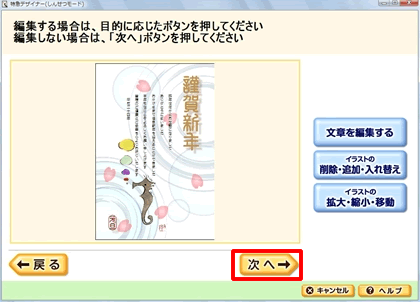


完了画面が表示されますので、「印刷」ボタンをクリックします。
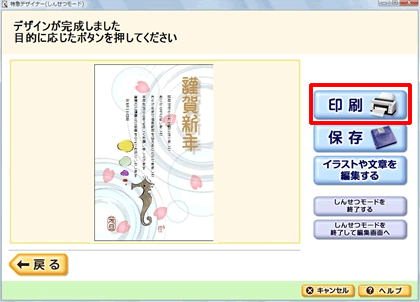


「文面印刷」画面が表示されます。
「ふちなし印刷」が可能なプリンタの場合は、「ふちなし印刷」項目(※項目名はメーカーや機種により異なります。)で設定すると白いふちがなく、印刷することができます(1)。
最後に「プレビュー」ボタンをクリックし、印刷される状態を画面で確認します(2)。
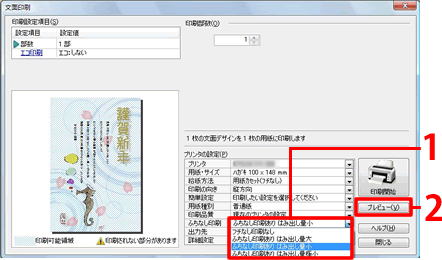


プレビュー画面を閉じると、文面印刷画面にもどります。
「印刷開始」ボタンをクリックし、印刷を開始します。
![[印刷開始]ボタンをクリックすると印刷が開始されます。 [印刷開始]ボタンをクリックすると印刷が開始されます。](/support/support/product/fude22/faq/img/img220701/220701-17.gif)
以上の操作で、しんせつモードで年賀状を作成し、印刷することができます。

参照
製品付属のガイドブックに掲載があります。
- 筆まめVer.22 同梱 「操作ガイド」−P 38「パソコン初心者の方にオススメ!しんせつモードで年賀状を作る」
以下の Q&A も併せてご参照ください。

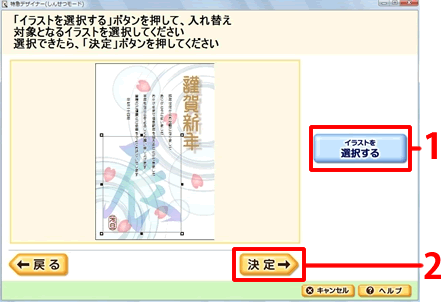
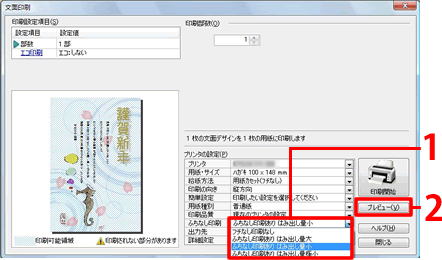




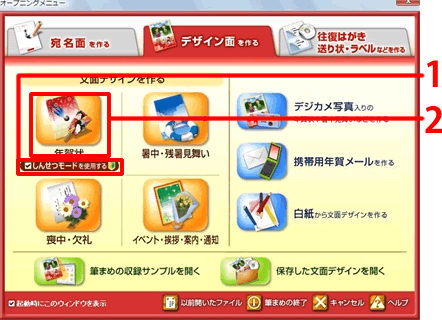
![[すべてのデザインから選ぶ]または[あなたの希望に合ったデザインから選ぶ]をクリックします。
[すべてのデザインから選ぶ]または[あなたの希望に合ったデザインから選ぶ]をクリックします。](/support/support/product/fude22/faq/img/img220701/220701-1.gif)
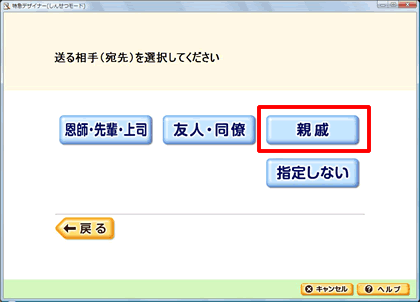
![送りたい年賀状の雰囲気を選択します。※ ここでは、[和と伝統]をクリックした場合を説明します。 送りたい年賀状の雰囲気を選択します。※ ここでは、[和と伝統]をクリックした場合を説明します。](/support/support/product/fude22/faq/img/img220701/220701-3.gif)
![年賀状にメッセージを書けるスペースを空けるかを選択します。※ ここでは、[なし]をクリックした場合を説明します。 年賀状にメッセージを書けるスペースを空けるかを選択します。※ ここでは、[なし]をクリックした場合を説明します。](/support/support/product/fude22/faq/img/img220701/220701-4.gif)
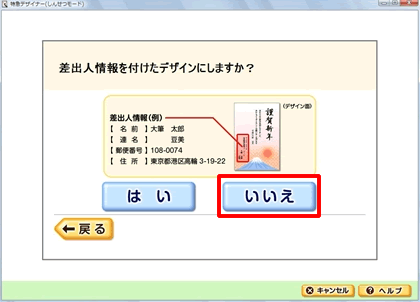
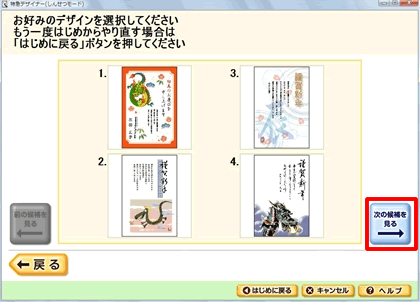
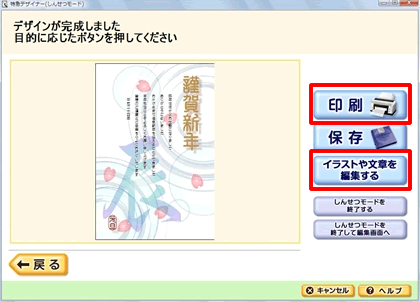
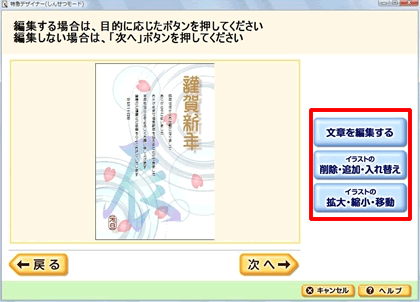
![「郵便番号」を入力する画面が表示されます。ハイフンなしで続けて郵便番号を入力します。入力したら[次へ]をクリックします。 「郵便番号」を入力する画面が表示されます。ハイフンなしで続けて郵便番号を入力します。入力したら[次へ]をクリックします。](/support/support/product/fude22/faq/img/img220701/220701-9.gif)
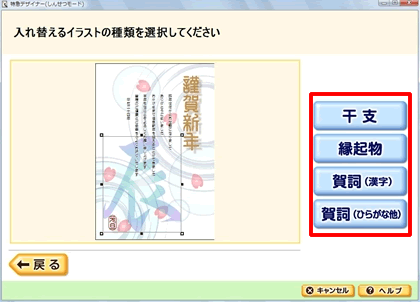
![今まで入力した情報が表示されます。問題なければ[次へ]をクリックします。※修正する場合は、[修正]をクリックし、「氏名」から確認していきます。 今まで入力した情報が表示されます。問題なければ[次へ]をクリックします。※修正する場合は、[修正]をクリックし、「氏名」から確認していきます。](/support/support/product/fude22/faq/img/img220701/220701-12.gif)
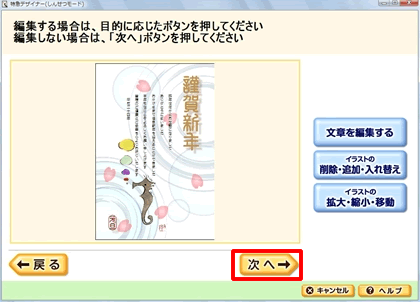
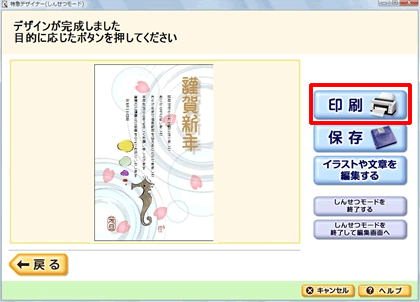
![[印刷開始]ボタンをクリックすると印刷が開始されます。 [印刷開始]ボタンをクリックすると印刷が開始されます。](/support/support/product/fude22/faq/img/img220701/220701-17.gif)